|
26912| 9
|
[M10项目] 【行空+星火大模型】掌上智能交互的聊天机... |

|
本帖最后由 曾哈哈哈超 于 2024-5-17 11:37 编辑 【行空+星火大模型】掌上智能交互的聊天机器人 1,前言: 最近做作品,开始研究行空板,发现行空板的功能挺强大的;自己在论坛学习收获很大,在学习了众多优秀的作品案例后,我使用科大讯飞的产品:星火大模型V3.5+在线语音识别,自己做了一个基于星火大模型V3.5版本的智能交互的聊天机器人。同时也督促自己的学习,首发自己的处女秀帖子! 视频演示: https://www.bilibili.com/video/BV14t421M7KQ/?spm_id_from=333.999.0.0&vd_source=0be0123046a7f0132b29d51461f22290 2,材料准备: 行空板x1、科大讯飞开放平台账号x1(网址https://www.xfyun.cn/)、wifi(行空板要连接有网络的wifi哦)。 3,科大讯飞开放平台配置:注册好账号 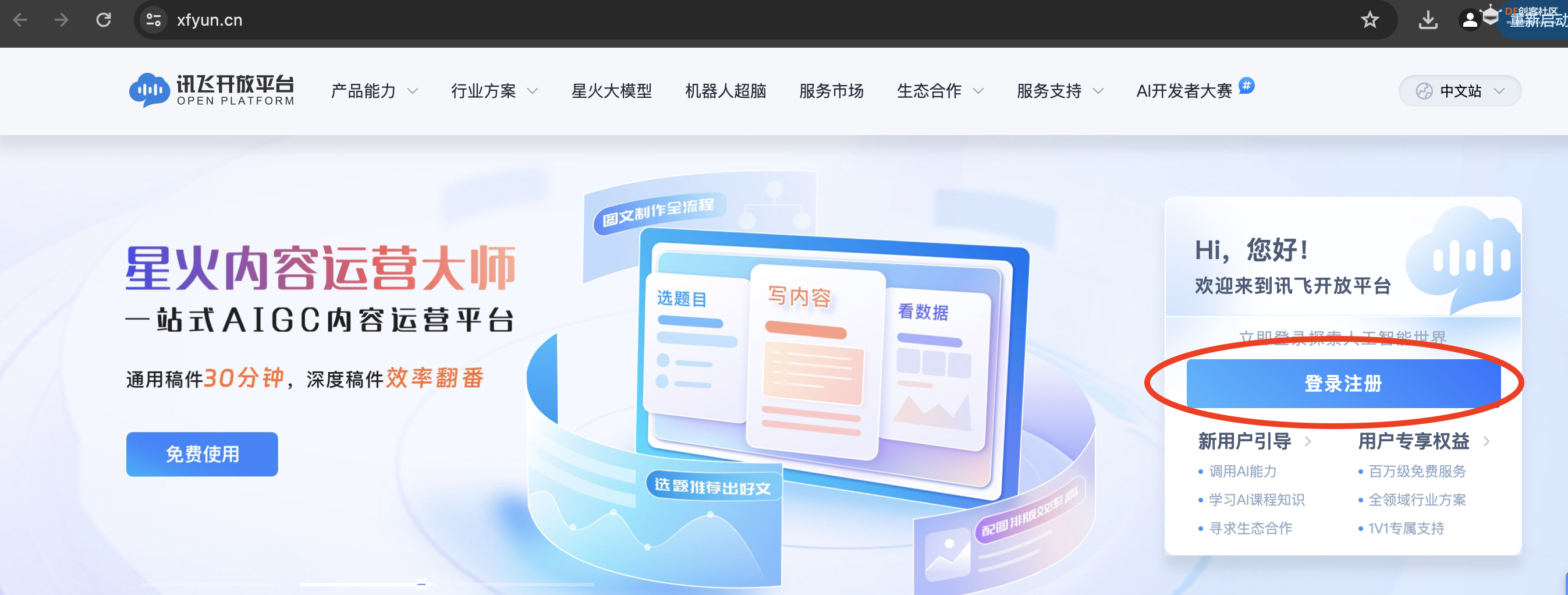 进入控制台 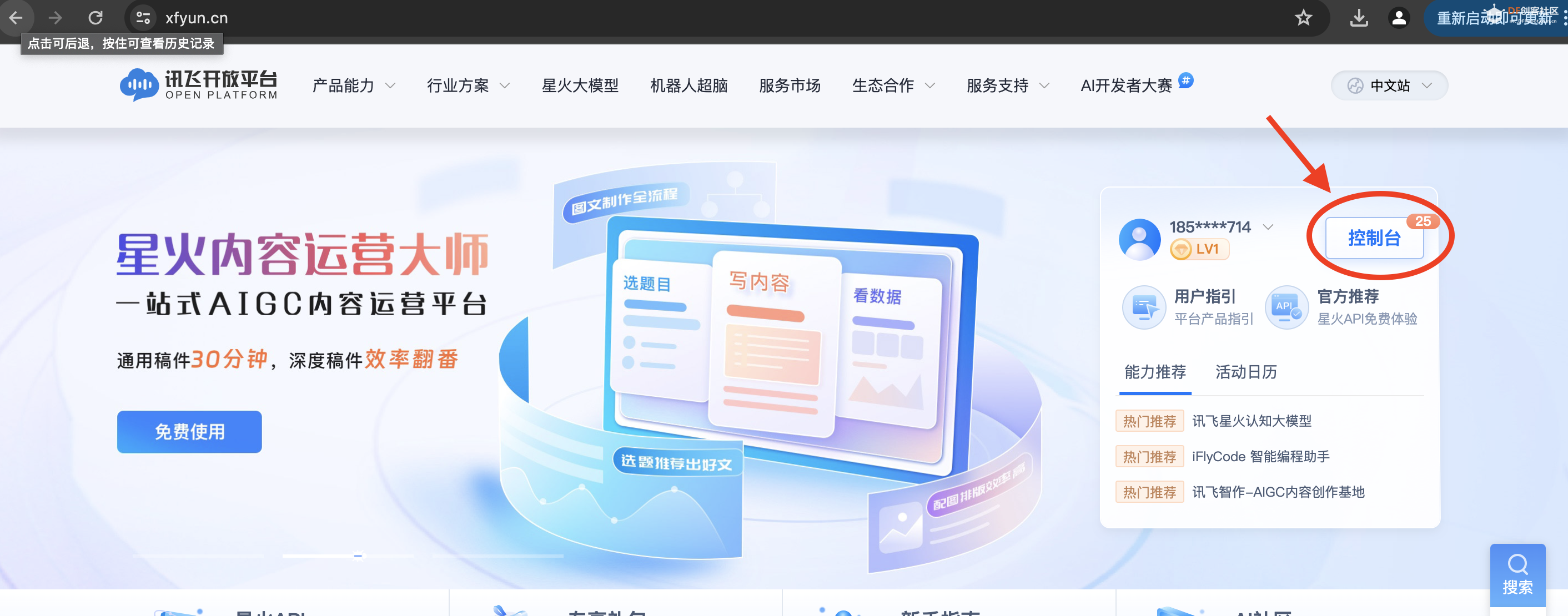 3.1开始配置 3.1.1进入控制台后,先点击【创建应用】 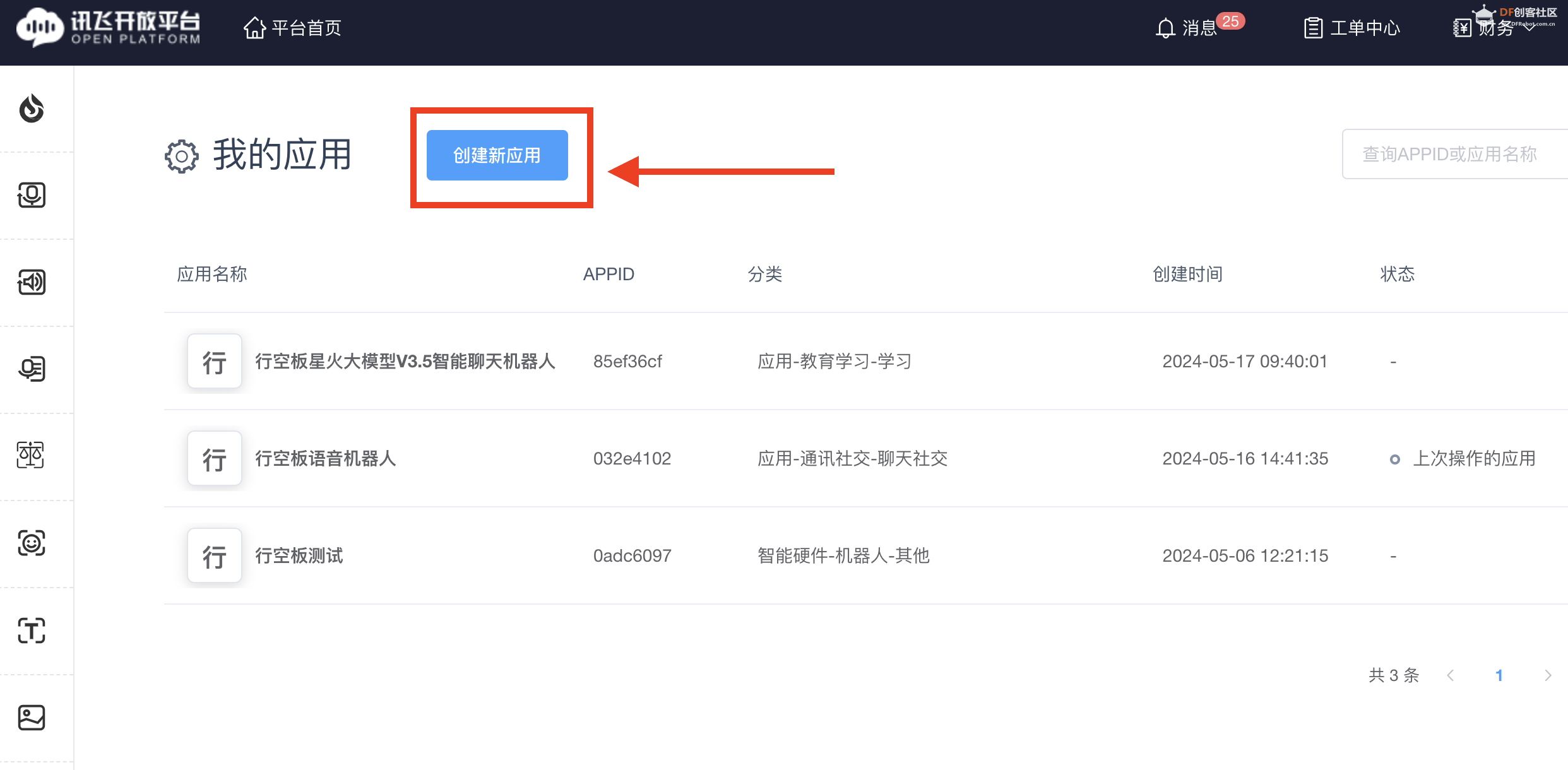 然后填写好3个必填选项 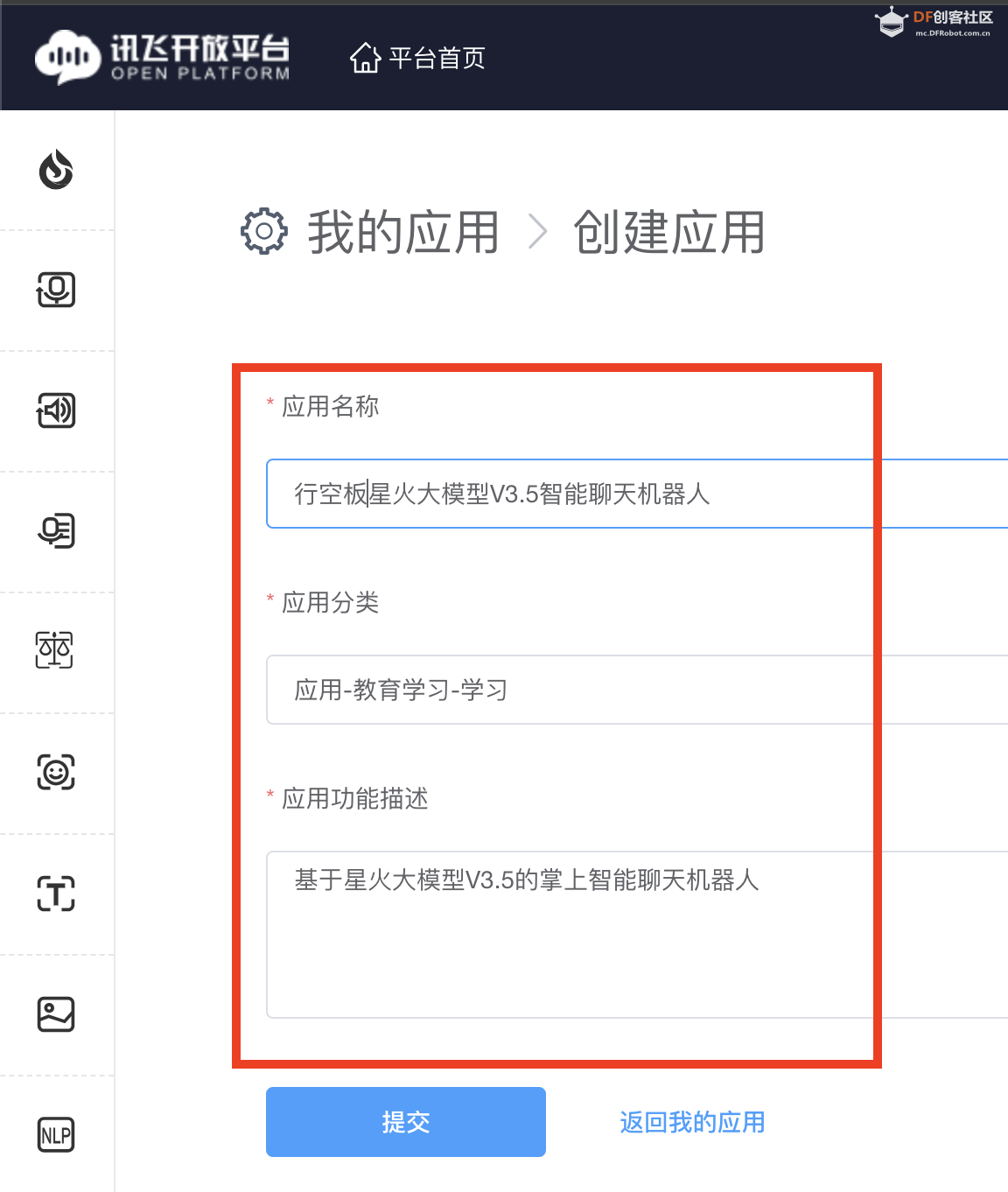 3.1.2选择刚刚创建的应用,在左侧产品菜单栏选中【星火大模型V3.5】,然后点击【立即购买】 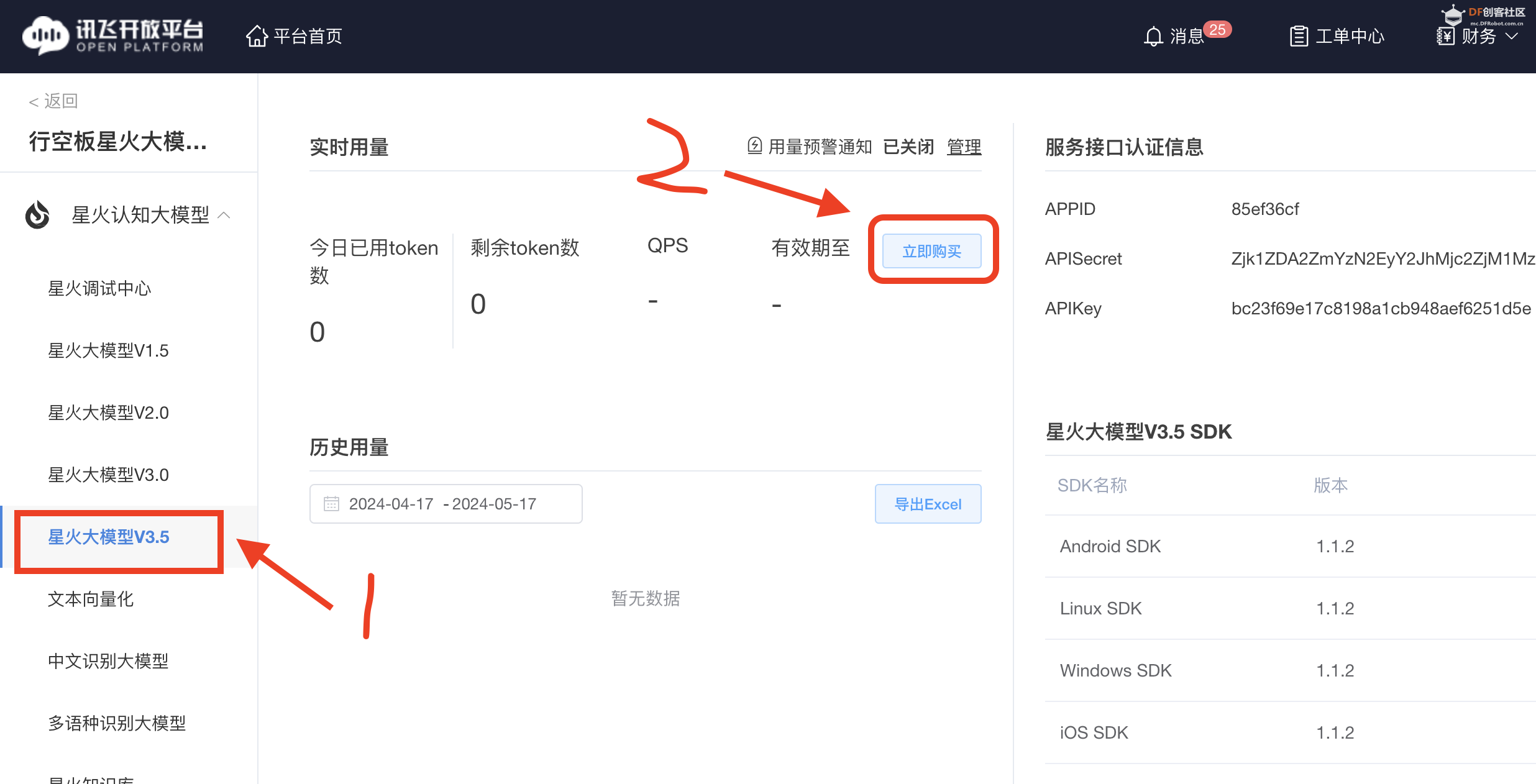 在新页面中选择刚刚创建的应用,选择【免费包(个人认真)】,最好将网页下拉到底部,打好勾后,【确认下单】 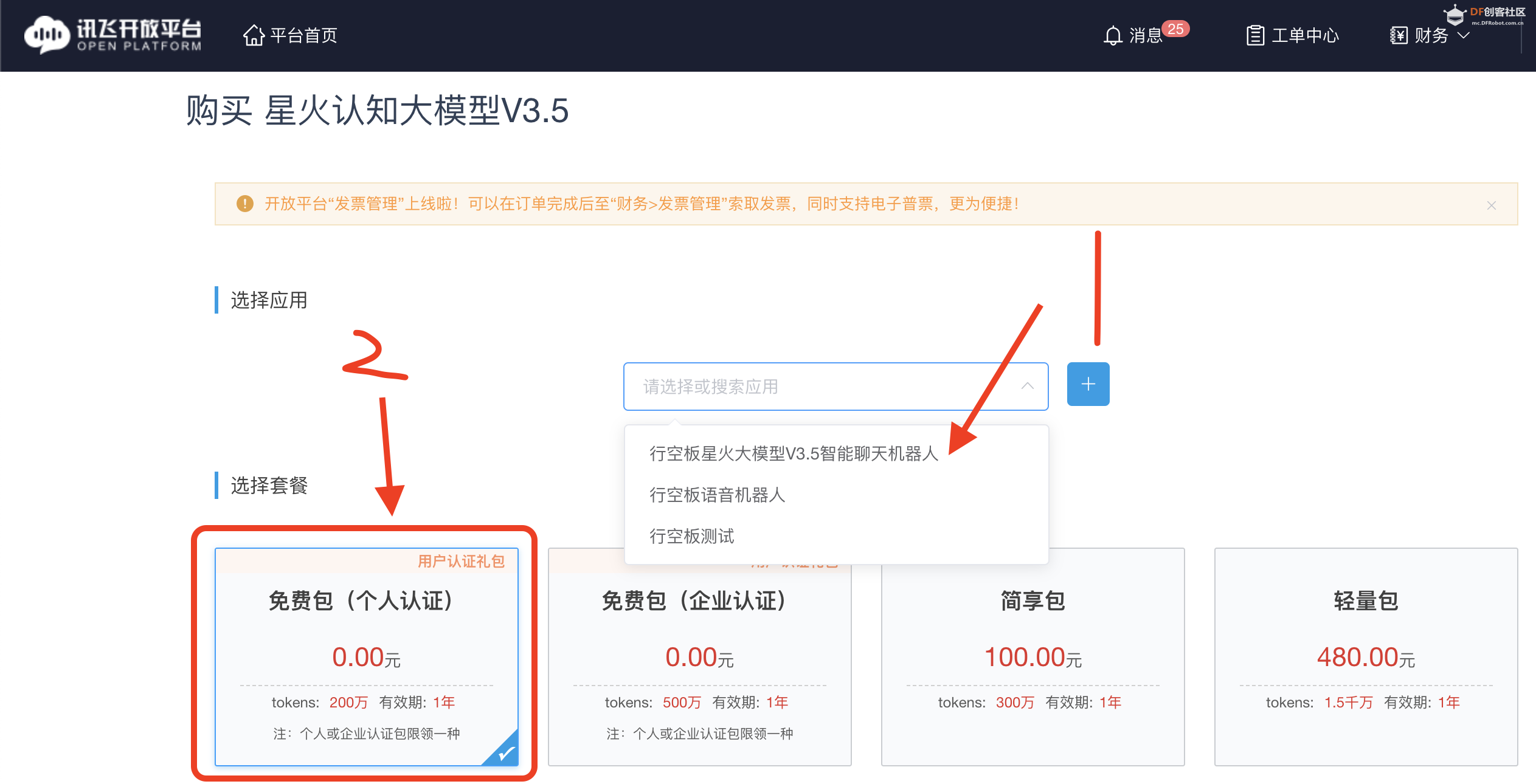 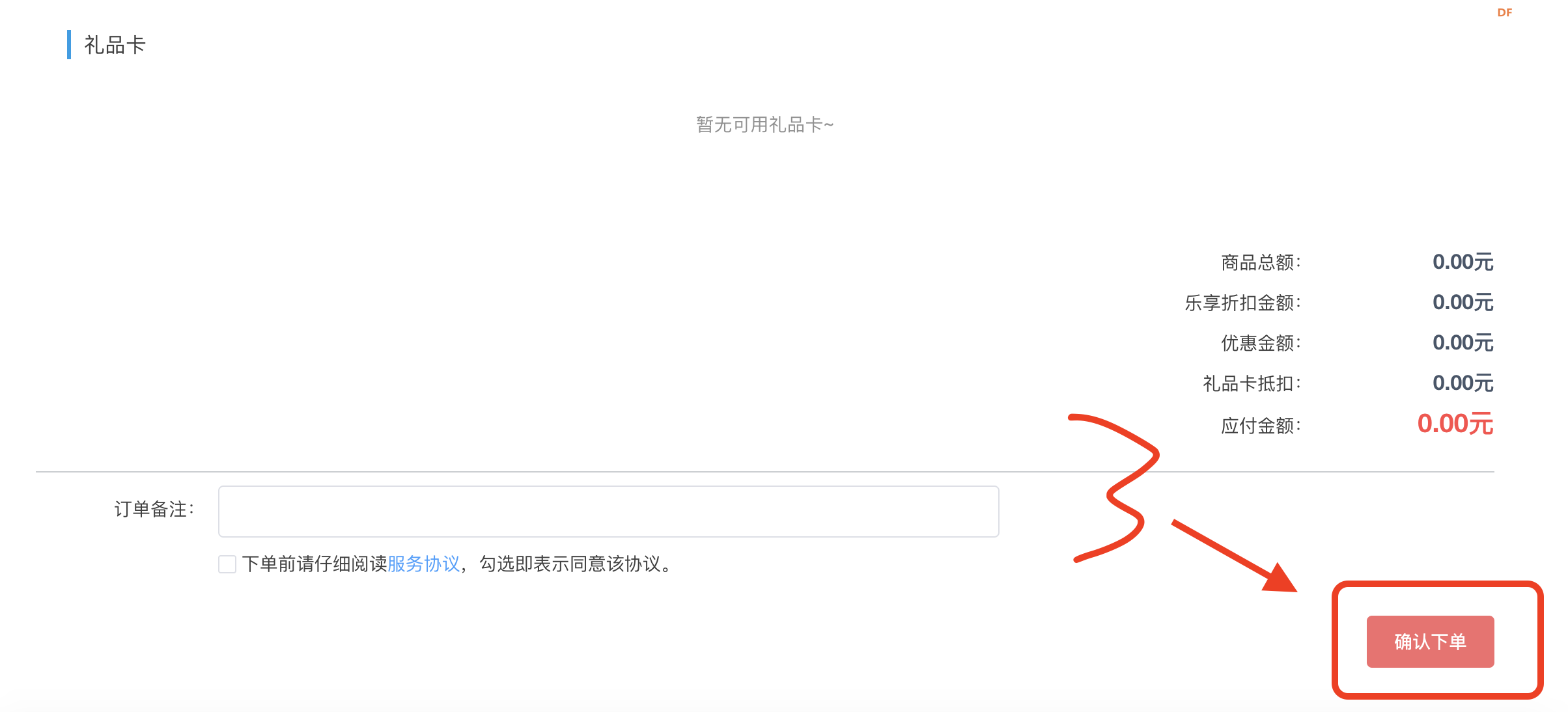 3.1.3回到星火大模型V3.5的页面,记录API接口信息 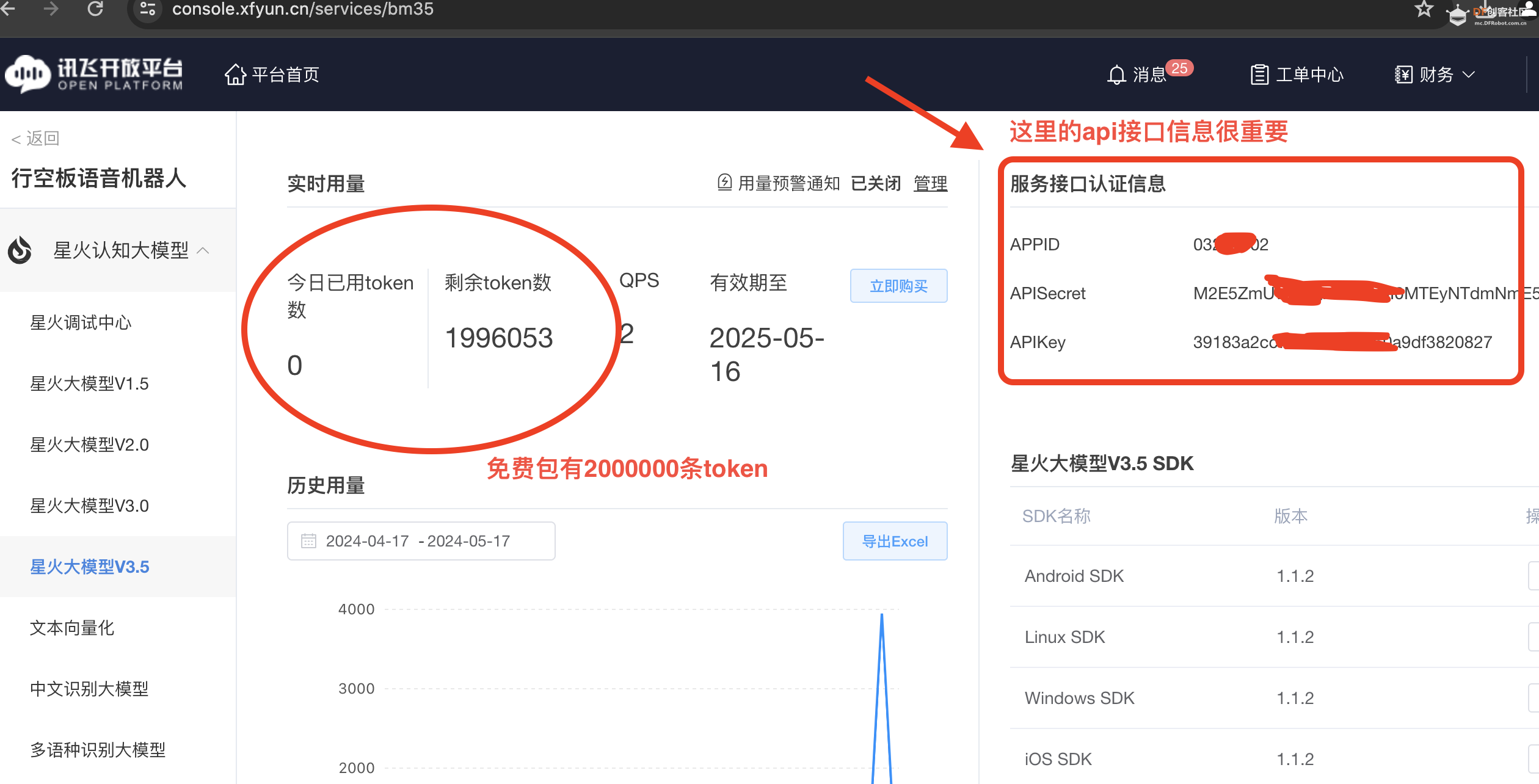 3.2 行空板wifi连接配置 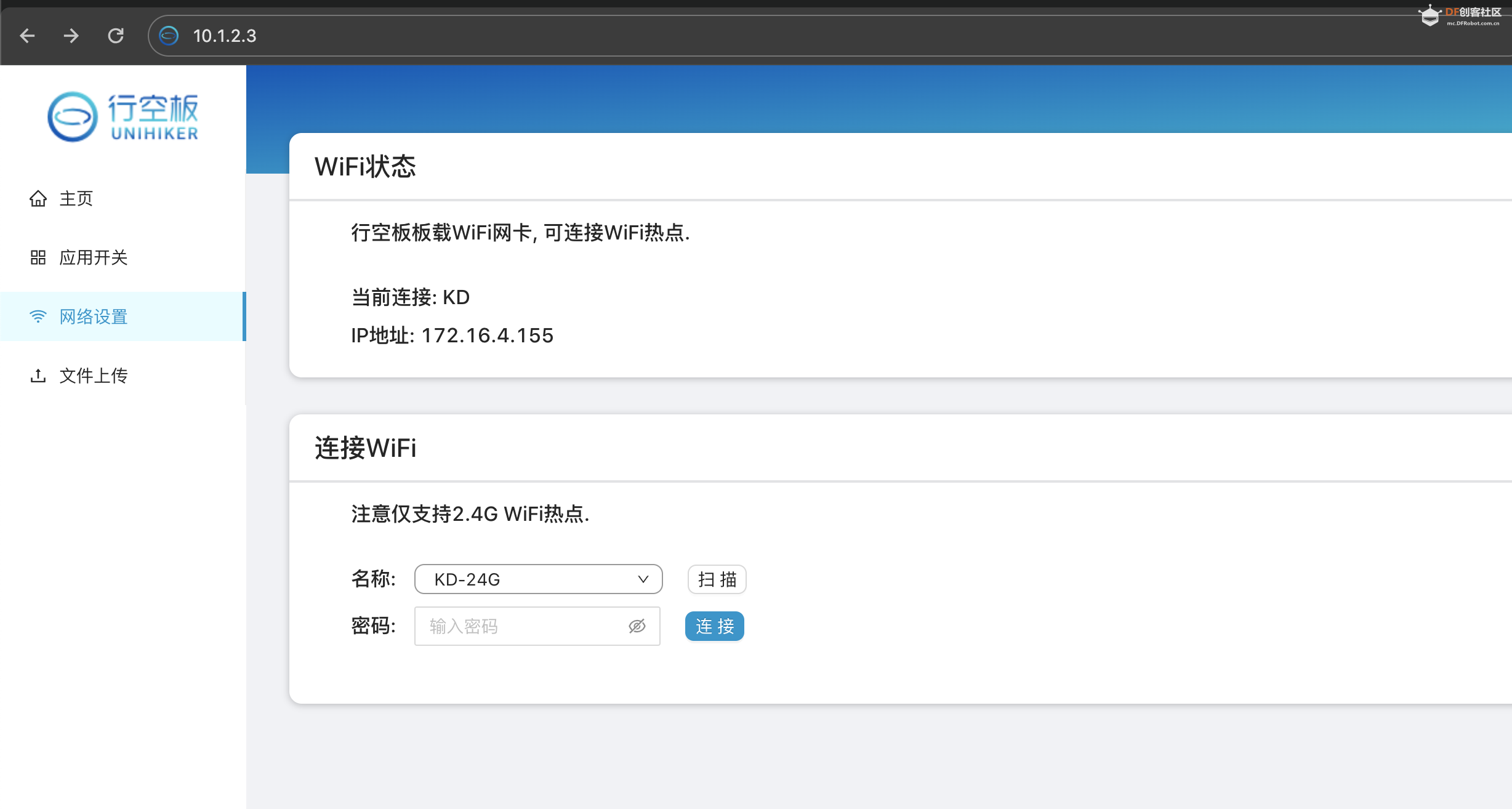 在浏览器后台输入10.1.2.3,行空板默认的后台管理地址,在此页面配置好wifi连接。 4.程序思路 由于现在大部分的智能大模型只能接收文字输入,所以我们先通过行空板的麦克风进行语音录音,然后利用科大讯飞的在线语音转文字功能,把我们说的话转成文字之后,在输入给大模型进行对话提问。  4.1.1用户库添加 讯飞语音库和讯飞星火V3.5python模式库 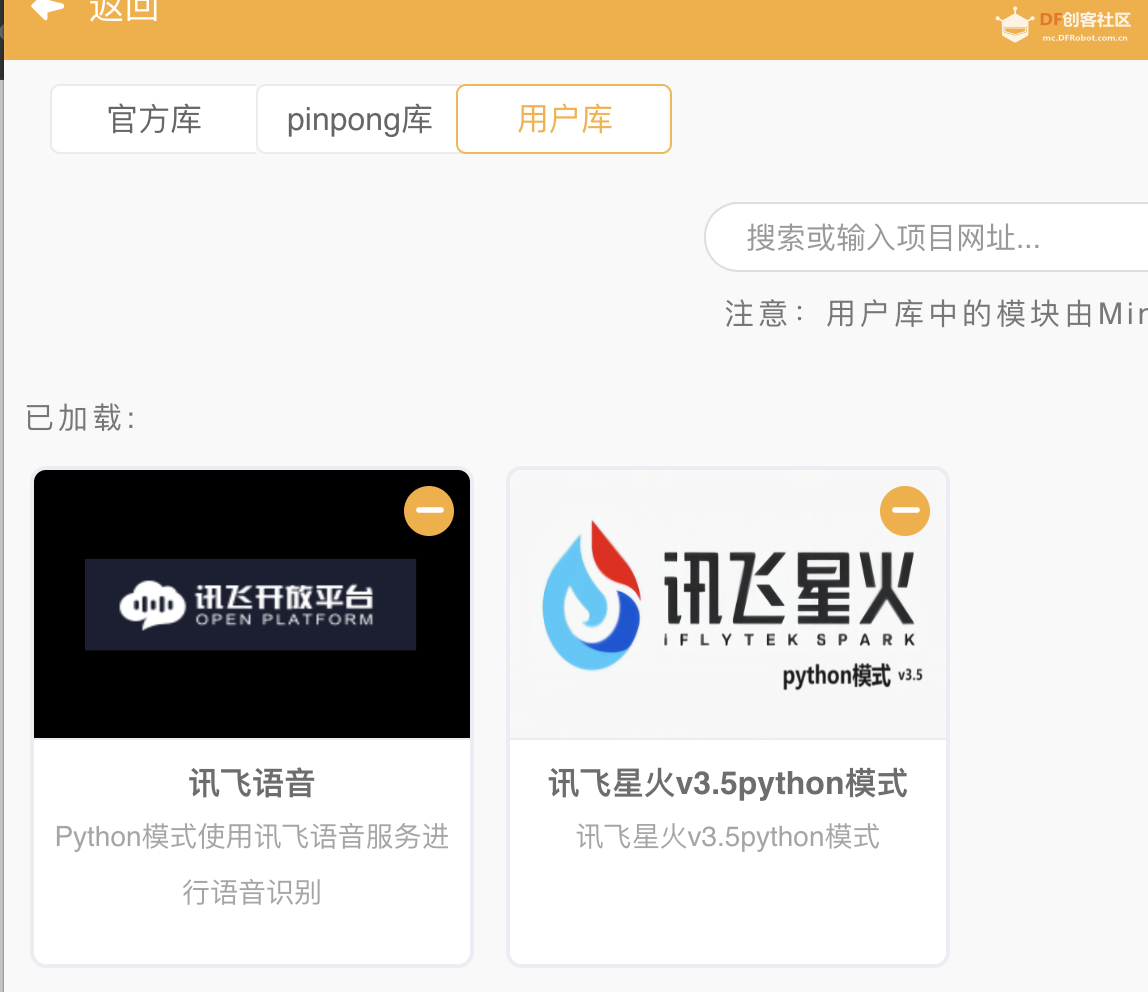 4.1.2 在项目文件中准备好素材图片 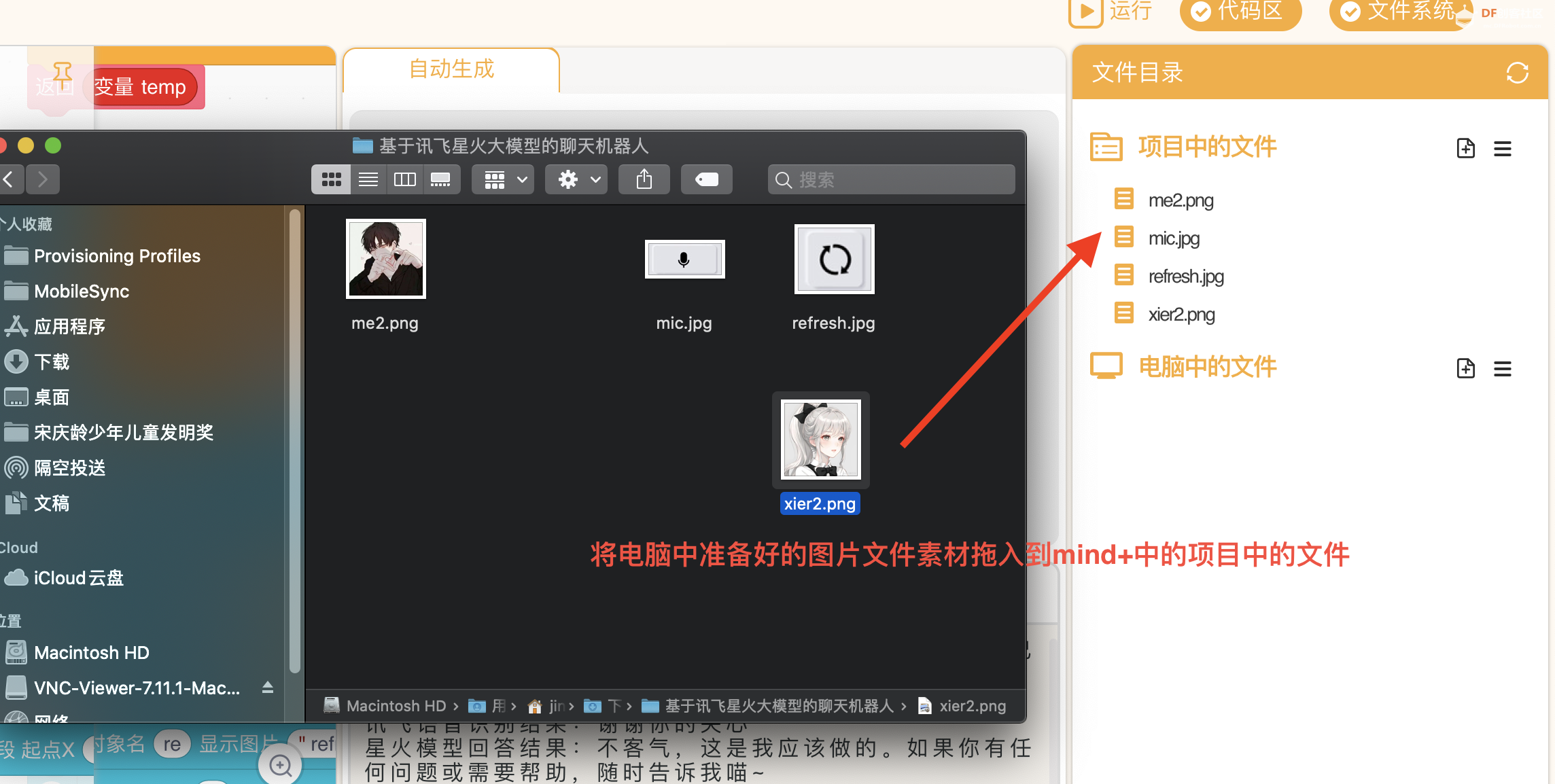 这一步很重要,不然后面显示图片操作可能会报错。操作方法,使用鼠标按住图片拖到项目中的文件位置松开 4.2第一步,做好相关配置 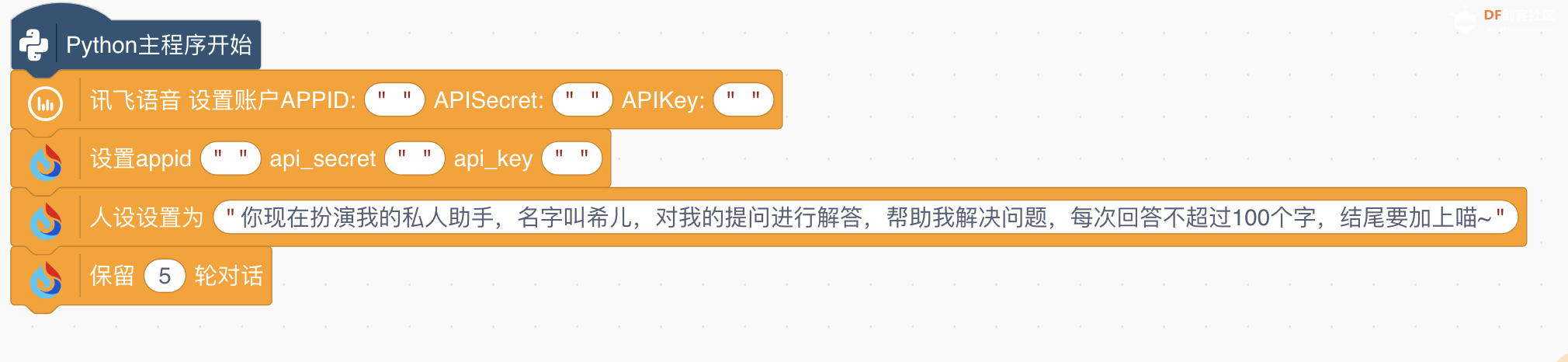 这里进行了2次API接口设置,内容信息都是一样的;一次是讯飞语音接口配置,一次是讯飞星火大模型的接口配置。 同时我还设定了大模型以什么样的机器人出现,我把星火大模型设置成了我的私人助理,为了显得可爱一点,我让他每个回答结尾都加一个“喵~“字 4.3第二步,用户图形界面的设置   这是我设计的用户图形界面,为了让文字显示有更好的显示效果,我自己写了一个文字处理的函数。 4.4回调函数的作用 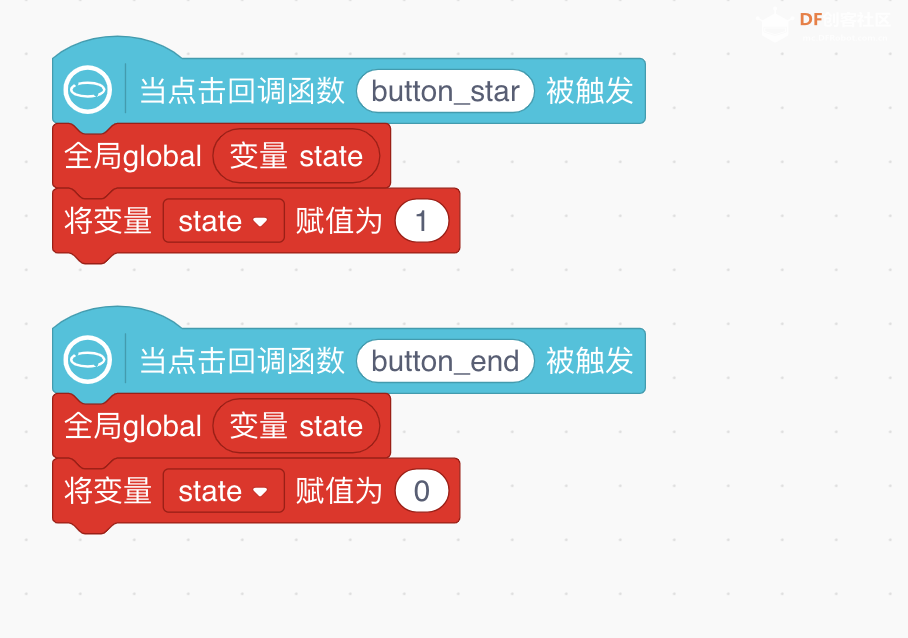 我设定了一个全局变量state,对开始后台录音和结束后台录音进行控制 4.5第三步,核心功能的实现,录音-录音转文字-文字向大模型进行提问-获取回答的结果 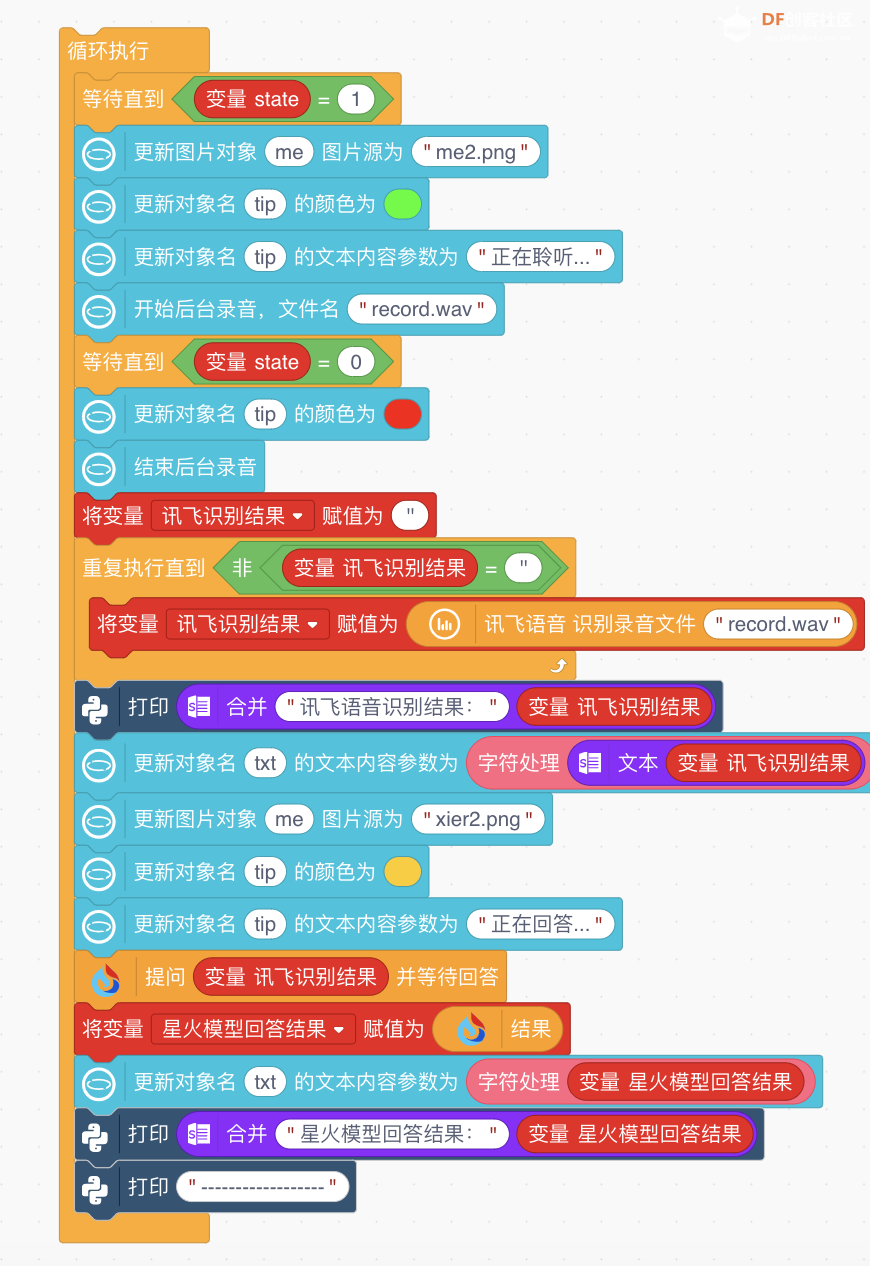 4.6文字处理函数,让文字每行显示17个字(字体大小是8) 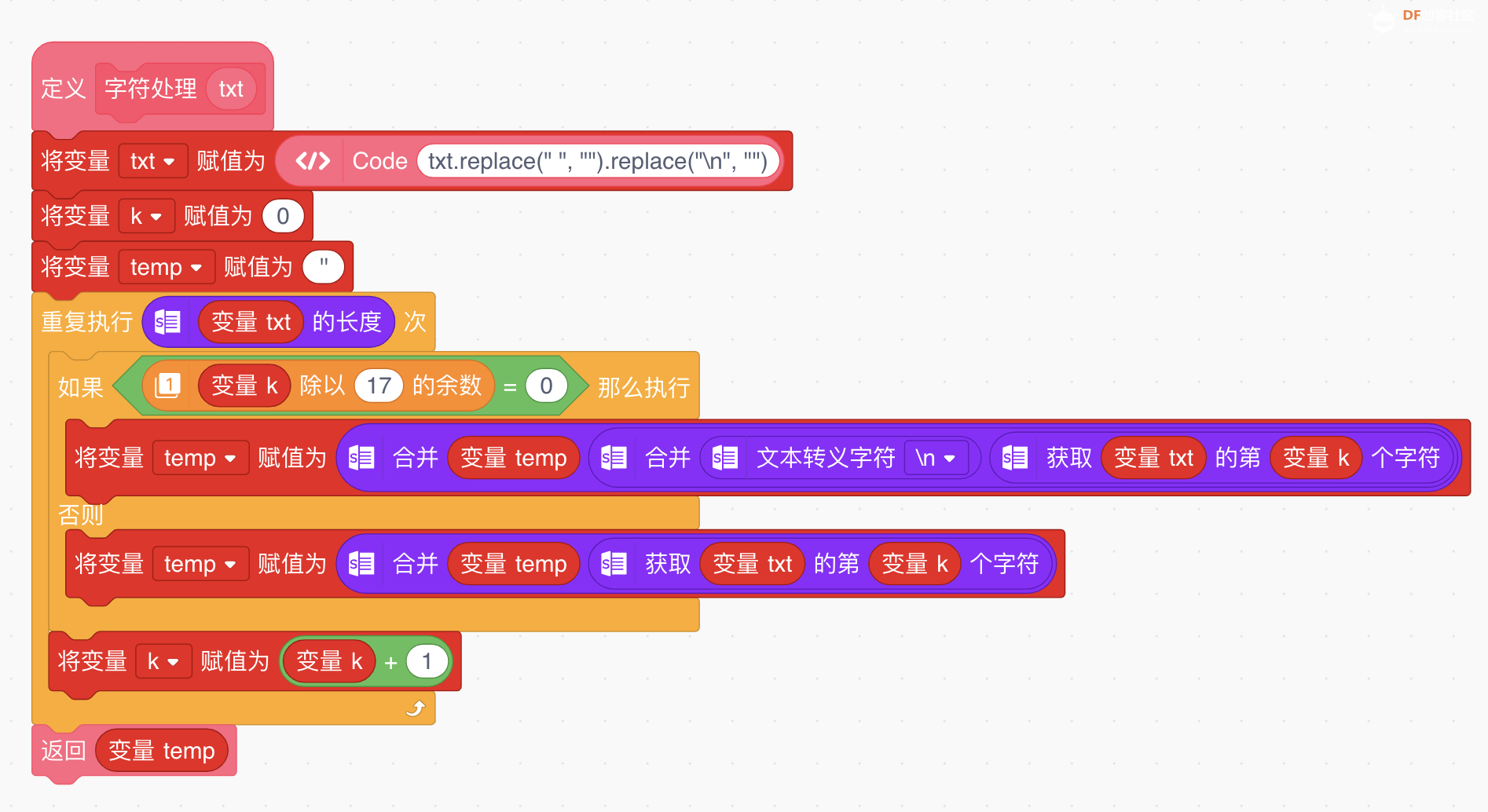 函数第一个积木块,我用了代码生成器,目的是将文本中的空格和\n换行符全去掉了。 5.程序全览 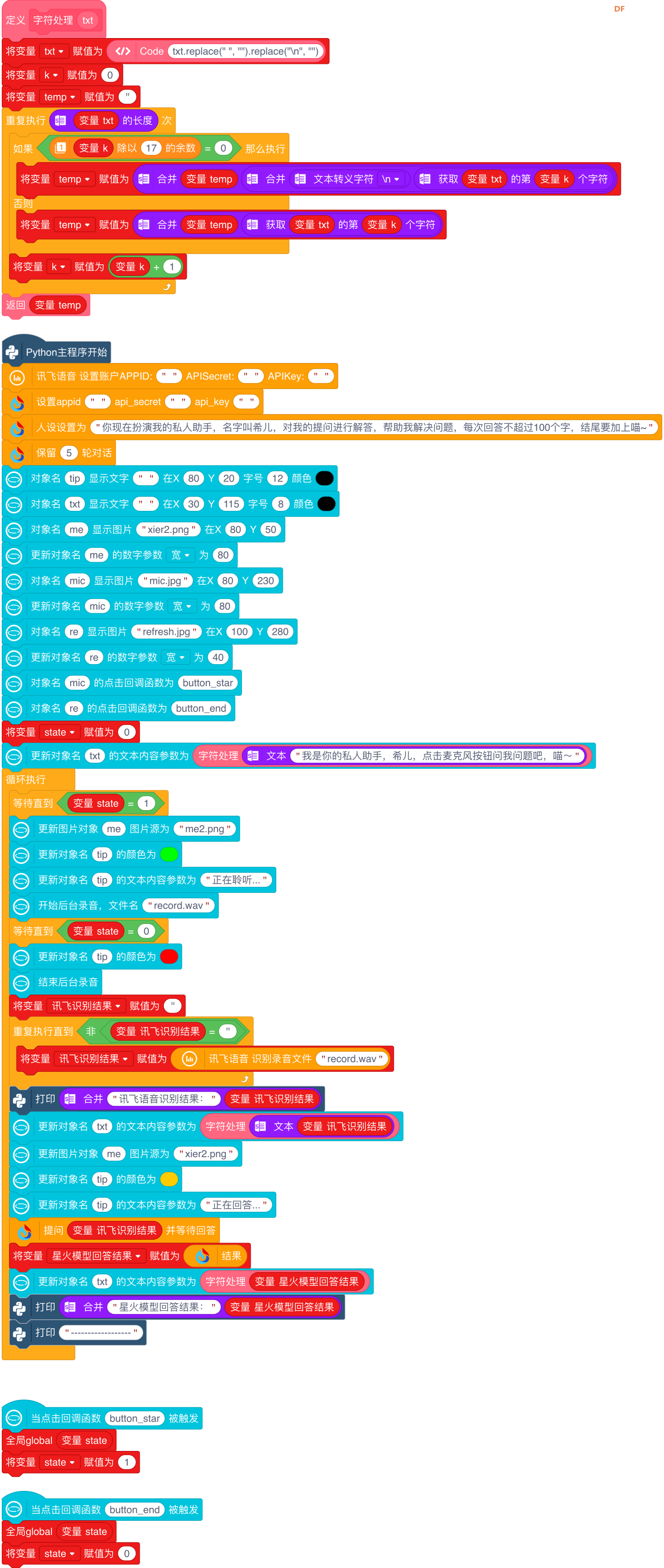 参考资料 【行空板+大模型】——基于ChatGLM的多角色交互式聊天机器人 https://mc.dfrobot.com.cn/thread-317445-1-1.html 附件 |
 沪公网安备31011502402448
沪公网安备31011502402448© 2013-2026 Comsenz Inc. Powered by Discuz! X3.4 Licensed